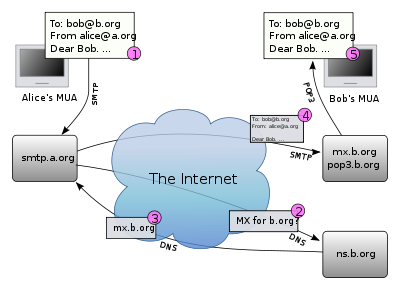Обмін миттєвими повідомленнями: принципи функціонування служби, огляд популярних програм
Навчальна дисципліна: Інформатика.
Тема заняття: Принципи функціонування електронної пошти. Огляд програм для роботи з електронною поштою. Робота з електронною поштою через веб-інтерфейс: реєстрація поштової скриньки, надсилання, отримання й перенаправлення повідомлень, навігація папками, видалення повідомлень, вкладання файлів. Робота з поштовим клієнтом: керування обліковими записами, надсилання, отримання й перенаправлення повідомлень, використання шаблонів повідомлень, розміщення повідомлень у папках, видалення повідомлень. Перегляд атрибутів повідомлень, вкладання файлів, використання адресної книги, списків розсилки, довідкової системи. Створення власних шаблонів листів. Етикет електронного листування. Поняття миттєвого повідомлення. Обмін миттєвими повідомленнями: принципи функціонування служби, огляд популярних програм. Реєстрація в службі обміну миттєвими повідомленнями. Створення й ведення списку контактів, надсилання текстових, графічних та відеоповідомлень. Поняття форуму. Реєстрація на форумі та участь в обговореннях. Спілкування в чатах. Етикет інтерактивного спілкування.
Мета заняття:
- ознайомити студентів принципами функціонування електронної пошти, робота з електронною поштою, спілкування в чатах, інтерактивне спілкування;
- виховувати інформаційну культуру, уважність, охайність, дисциплінованість, вміння шукати вихід з тяжких ситуацій;
- розвивати пізнавальні інтереси, вміння самостійно працювати з літературою та конспектувати необхідний матеріал.
Студент описує:
- принципи функціонування послуги електронної пошти;
- послідовність дій під час листування за допомогою поштового клієнта та веб-інтерфейсу;
- елементи адреси електронної пошти;
- поняття миттєвого повідомлення;
- принцип функціонування служби обміну миттєвими повідомленнями;
- правила етикету інтерактивного спілкування;
- принцип функціонування форуму
називає:
- поштові протоколи;
наводить приклади:
- адрес електронної пошти; програм обміну миттєвими повідомленнями;
- інтерактивних чатів;
- тематичних інтернет-форумів;
формулює:
- правила етикету електронної переписки;
вміє:
- запускати поштовий клієнт та завершувати роботу з ним;
- настроювати параметри середовища поштового клієнта;
- використовувати довідкову систему поштового клієнта;
- створювати та видаляти обліковий запис електронної пошти в поштовому клієнті;
- реєструвати поштову скриньку на сервері електронної пошти через веб-інтерфейс;
- змінювати та поновлювати пароль поштової скриньки, якщо його забуто;
- керувати електронними повідомленнями: складати, надсилати, отримувати, видаляти й роздруковувати повідомлення, вказувати тему повідомлення, перевіряти його правопис, надсилати повідомлення з зазначенням терміновості, відповідати на повідомлення й перенаправляти їх;
- керувати вмістом папок поштової скриньки: переміщуватися папками, переміщувати повідомлення з однієї папки до іншої, відновлювати видалені повідомлення, очищувати поштову скриньку;
- копіювати й переміщувати текст як в межах повідомлення, так і з повідомлення до зовнішнього джерела і навпаки;
- вкладати файли у повідомлення, видаляти вкладені файли, а також зберігати файли з отриманих повідомлень на комп’ютері;
- створювати, редагувати й видаляти записи в адресній книзі;
- оновлювати адресну книгу після отримання повідомлення;
- створювати й використовувати списки розсилки.
- реєструватися у службі обміну миттєвими повідомленнями;
- отримувати ідентифікаційний номер у програмі обміну миттєвими повідомленнями;
- настроювати параметри облікового запису в програмі обміну миттєвими повідомленнями;
- знаходити співрозмовників і запрошувати їх до мережі обміну миттєвими повідомленнями;
- керувати списком контактів;
- надсилати й отримувати повідомлення;
- надсилати й отримувати файли в програмі обміну миттєвими повідомленнями;
- використовувати панель додаткових можливостей програми обміну миттєвими повідомленнями;
- реєструватися й спілкуватися в чаті;
- реєструватися в інтернет-форумі;
- брати участь в обговореннях на інтернет-формуах.
Вид заняття – комбіноване заняття.
Методи проведення заняття – пояснювально-ілюстративний в поєднані з евристичною бесідою.
Література:
- Дибкова Л.М. Інформатика і комп’ютерна техніка Навчальний посібник. К.:Академвидав, 2005.
- Верлань А.Ф., Апатова Н.В. Інформатика: Підручник для учнів 10-11кл. серед. загальноосвіт. шк. –К.:Форум, 2001.- 255с.
- Кравчук С. О., Шохін В. О. Основи комп'ютерної техніки. Компоненти, системи, мережі, К.: Каравела, 2006
Матеріально-технічне забезпечення, дидактичні засоби: навчальна програма, посібник з інформатики, проектор.
Хід заняття
- Організаційна частина (перевірка наявності студентів, чергових, готовності студентів до заняття).
- Повідомлення теми, мети і завдання заняття. Мотивація теми.
Уміння грамотно працювати з поштою через веб-інтерфейс та швидко орієнтуватися на сторінках незнайомих веб-сервісів — обов’язкова умова сьогодення.
- Ознайомлення з коротким змістом матеріалу.
- Основна частина.
Теоретичний матеріал
Електро́нна по́шта(англ. e-mail, або email, скорочення від electronic mail)— популярний сервіс в інтернеті, що робить можливим обмін даними будь-якого змісту (текстові документи, аудіо-відео файли, архіви, програми).
Призначення та функції E-mail
Електронною поштою можна надсилати не лише текстові повідомлення, але й документи, графіку, аудіо-, відеофайли, програми тощо. Електронна пошта дуже корисна, якщо немає повноцінного доступу (on-line) до Інтернету. Через електронну пошту можна отримати послуги інших сервісних мереж.
Електронна пошта— типовий сервіс відкладеного зчитування (off-line). Після відправлення повідомлення, як правило, у вигляді звичайного тексту, адресат отримує його на свій комп'ютер через деякий період часу, і знайомиться з ним, коли йому буде зручно.
Електронна пошта схожа на звичайну пошту, маючи ті ж самі переваги і недоліки. Звичайний лист складається із конверта, на якому зазначена адреса отримувача і стоять штампи поштових відділень шляху слідування, та вмісту — власне листа. Електронний лист складається із заголовків, які містять службову інформацію (про автора листа, отримувача, шлях проходження листа), які служать, умовно кажучи, конвертом, та власне вміст самого листа. За аналогією зі звичайним листом, відповідним методом можна внести в електронний лист інформацію якого-небудь іншого роду, наприклад, фотографію тощо. Як і у звичайному листі можна поставити свій підпис. Звичайний лист може не дійти до адресата або дійти з запізненням, — аналогічно і електронний лист. Звичайний лист доволі дешевий, а електронна пошта — найдешевший вид зв'язку.
Отже, електронна пошта повторює переваги (простоту, дешевизну, можливість пересилання нетекстової інформації, можливість підписати і зашифрувати лист) та недоліки (негарантований час пересилки, можливість доступу для третіх осіб під час пересилки, неінтерактивність) звичайної пошти. Проте у них є і суттєві відмінності. Вартість пересилки звичайної пошти у значній мірі залежить від того, куди вона повинна бути доставлена, її розміру та типу. У електронної пошти такої залежності або немає, або вона досить невідчутна. Електронний лист можна шифрувати та підписувати більш надійніше та зручніше, ніж лист на папері — для останнього, власне, взагалі не існує загальноприйнятих засобів шифровки. Швидкість доставки електронних листів набагато вища, ніж паперових, та мінімальний час проходження незрівнянно менший.
Принципи дії
На діаграмі показано типову послідовність подій, що відбуваються, коли Аліса відправляє листа з допомогою поштової програми (MUA).[1] Вона вводить e-mail адресата та натискає кнопку «відправити».
Принцип роботи електронної пошти.
- Її поштовий клієнт форматує повідомлення в спеціальний формат та відправляє по протоколу SMTP на місцевий сервер обміну пошти (MTA), в цьому випадку smtp.a.org, її інтернет-провайдера.
- Сервер обміну пошти отримує адресу призначення з даних протоколу SMTP (а не з шапки листа), в цьому випадку, це bob@b.org. Адреса скрині для отримання електронних листів це рядок localpart@exampledomain. Фрагмент перед знаком @ називають локальною частиною адреси, зазвичай, вона збігається з іменем користувача отримувача, а фрагмент після знаку @ називають доменним іменем. Сервер передачі листів використовує доменне ім'я для визначення повного доменного імені сервера обміну листами в доменній системі імен (DNS)
- DNS сервер домену b.org, ns.b.org, надсилає у відповідь МХ записи в яких перелічено сервери обміну пошти цього домену, в цьому випадку mx.b.org, сервер інтернет-провайдера Боба.
- smtp.a.org відправляє лист mx.b.org по протоколу SMTP, який кладе його в скриню користувача bob.
- Боб натискає кнопку «отримати повідомлення» в поштовому клієнті, який отримує листи з сервера по протоколу Post Office Protocol (POP3).
Програми-клієнти для роботи з E-mail
Функціонування електронної пошти побудовано на принципі клієнт-сервер, стандартному для більшості мережевих сервісів. Для обміну листами з поштовим сервером, потрібна спеціальна програма-клієнт. Існує багато різних програм-клієнтів електронної пошти, які можуть відрізнятися окремими функціями, можливостями та інтерфейсом, в тому числі й такі, що працюють на сервері (в режимі on-line). Проте загальні функції у більшості пакетів однакові. До них можна віднести:
- підготовка тексту;
- імпорт файлів-додатків;
- відправка листа;
- перегляд і збереження кореспонденції;
- знищення кореспонденції;
- підготовка відповіді;
- коментування і пересилка інформації;
- експорт файлів-додатків.
Загальні етапи створення поштової скриньки
1. Відкрити в браузері сторінку сайту. 2. Далі зазвичай необхідно зареєструватися. Потрібно знайти і клацнути на посиланні Реєстрація або аналогічному, яке знаходиться у межах сторінки. 3. Заповнити поля анкети на веб-сторінці, давши згоду на умови співпраці, та на кнопці типу Зареєструватися. Поштову скриньку буде створено. Обов’язковий пункт заповнення даних — введення логіна та пароля. Їх зазвичай вигадують самостійно. Їх потрібно запам’ятати, за необхідності — записати. Ви в будь-який час зможете зайти на поштовий сервер, ввести логін та пароль і перевірити свою поштову скриньку, використовуючи веб-інтерфейс. Учням необхідно продемонструвати та прокоментувати декілька сайтів, що надають поштові послуги (зазвичай безкоштовні). Перелік деяких безкоштовних поштових веб-серверів: • www.i.ua • www.mail.ua • www.freehost.com.ua • www.ukr.net • www.rambler.ru • www.mail.ru • www.gmail.com • www.mailru.com • www.aport.ru • www.yandex.ru Приклад деяких безкоштовних поштових веб-Сервісів: 1. Mail.ua Розробники mail.ua постаралися наблизити зовнішній вигляд і реакції системи до зовнішнього вигляду й реакцій програм для роботи з електронною поштою, що запускаються локально на комп’ютері, таких як Outlook Express або The Bat. Під час роботи із Сервісом ви зустрінете такі звичні для користувачів можливості, як: • миттєва реакція на дії користувача (без необхідності очікувати, поки перезавантажиться вся сторінка); • можливість зміни зовнішнього вигляду системи шляхом вибору однієї із наперед встановлених тем; • контекстні меню об’єктів (що викликається правою кнопкою миші); • діалогові вікна; • операції перетягування (drag-n-drop). 2. FREEhost.com.ua Як стверджує адміністація сайту FREEhost.com.ua, Сервіс керування вашою поштою через веб-інтерфейс — це можливість працювати зі своєю поштою з будь-якого куточка світу, з будь-якого комп’ютера і в будьякій операційній системі. Цей Сервіс надається зовсім безкоштовно всім клієнтам FREEhost.com.ua. Поштовий веб-інтерфейс сайту дозволяє: • приймати та відправляти пошту; • створювати чернетки (заготовки) листів та зберігати їх, не посилаючи; • відновлювати видалені листи з кошика; • зберігати адреси в адресній книзі та списку контактів; • створювати додаткові правила фільтрації; • вся кореспонденція може бути відсортована за важливістю, наявністю додатка, теми або дати. V. засвоєння нових знань Демонстрація створення електронної скриньки на поштовому сайті www.i.ua. Порядок дій: 1. У браузері ввести адресу та вийти на сайт www.i.ua 2. Знайти розділ Пошта та клацнути Реєстрація. 3. У формі, що з’явиться, вибрати Зареєструвати коротку поштову скриньку, вказати логін, ввести символи, зазначені на картинці, вказати пароль (двічі, для унеможливлення помилок) і клацнути Продовжити. 4. У наступній формі потрібно вказати свої індивідуальні дані, по завершенні відмітити: «Я приймаю умови Угоди користувача» клацнути Зареєструватися. 5. Результатом роботи повинно бути повідомлення про успішну реєстрацію. 6. Надалі для роботи необхідно в розділі Пошта просто вказати свої логін та пароль. Демонстрація роботи з електронною скринькою (листами) на поштовому сайті www.i.ua. 1. Перегляд і редагування вмісту папок (Вхідні, Відправлені, Чернетки, Спам). 2. Створення та надсилання листа. 3. Прикріплення файлів до листа. 4. Перегляд отриманих листів. 5. Зберігання вмісту листів та прикріплених файлів на власному комп’ютері. 6. Створення відповіді на отриманий лист. 7. Настроювання електронної скриньки. 8. Робота з адресною книгою
Інтерактивне спілкування
Інтерактивне спілкування – це обмін повідомленнями в режимі реального часу.
В залежності від програм спілкування може виконуватися шляхом передавання голосу, відео зображення чи тексту. Для участі в голосовій конференції необхідно мати мікрофон і динаміки, для відео конференції – ще й відеокамеру.
Для функціонування повноцінного інтерактивного спілкування необхідні наступні компоненти:
- Сервер – програма, яка приймає повідомлення від клієнта, обробляє інформацію в ньому і відправляє їх за потрібною адресою. Працює на віддаленому комп’ютері в мережі.
- Клієнт – програма, яка відправляє повідомлення на сервер для інших абонентів та приймає повідомлення від них. Працює на локальному комп’ютері кожного співбесідника.
- Мережа – середовище, в якому передаються повідомлення. Це може бути, наприклад, Інтернет або локальна мережа на основі протоколу TCP/IP
Основні види інтерактивного спілкування:
Інтернет-пейджер – це програма для інтерактивного спілкування двох користувачів.
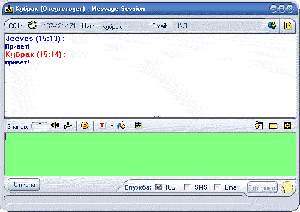 В 1996 році чотири ізраїльських програмісти створили компанію Mirabilis, за допомогою якої була створена служба ICQ (I Seek You). Служба забезпечує визначення факту перебування користувача в мережі в даний момент, встановлення з’єднання з ним, відправлення та отримання повідомлень і файлів тощо.
В 1996 році чотири ізраїльських програмісти створили компанію Mirabilis, за допомогою якої була створена служба ICQ (I Seek You). Служба забезпечує визначення факту перебування користувача в мережі в даний момент, встановлення з’єднання з ним, відправлення та отримання повідомлень і файлів тощо.
Найпопулярнішими програмами-клієнтами в службі ICQ є:
- ICQ
- ICQ Lite
- Miranda
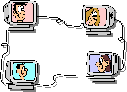 Чат (chat – розмова, бесіда) – інтерактивне спілкування декількох осіб.
Чат (chat – розмова, бесіда) – інтерактивне спілкування декількох осіб.
Служба IRC (Internet Relay Chat – почергова розмова в Інтернет) забезпечує спілкування користувачів у рамках обраного каналу. Усі повідомлення, відправлені до каналу, відразу ж на ньому й відображаються.
Найпопулярнішими програмами-клієнтами в службі IRC є:
- mIRC
- Microsoft Chat
При участі в інтерактивному спілкуванні слід дотримуватись таких правил: 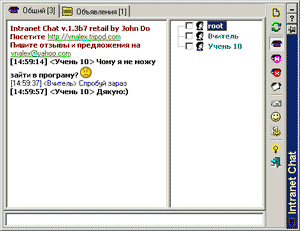
- Будьте ввічливі.
- Пишіть коротко.
- Не «кричіть» великими літерами.
- Не повідомляйте про себе конфіденційну інформацію.
- Не погоджуйтесь на особисті зустрічі.
Intranet Chat – це програма для створення чату в локальній мережі.
VI. Формування вмінь і навичок
Практична робота № 8 «Електронне листування через веб-інтерфейс» Інструктаж із техніки безпеки. Інструктивна картка 1. Створіть новий документ у текстовому процесорі Microsoft Word. 2. Зареєструйте поштову скриньку на одному із популярних вебСервісів. Для всіх пунктів реєстрації створіть скріншоти та збережіть їх у текстовому документі. 3. Увійдіть до веб-інтерфейсу своєї поштової скриньки. 4. Дослідіть роботу веб-інтерфейсу. 5. Надіслати листа на адресу особистої поштової скриньки вчителя (вказану вчителем), у темі листа вкажіть «Практична робота. «Веб-інтерфейс»», а в листі, окрім привітання вказжіть своє прізвище та ім’я, школу, клас, групу. 6. Перевірте поштову скриньку на наявність непрочитаних листів. Відкрийте та прочитати лист від учителя. Скіншот відкритого листа Збережіть в текстовому документі. 7. Коректно завершіть роботу з поштовим веб-сервісом та закрийте браузер. 8. Збережіть текстовий документ (С:\10А(Б…)\Електронна пошта\Email_Прізвище.doc).
VII. узагальнення вивченого матеріалу
Експрес-опитування
1. Що таке електронна пошта? 2. Які способи доступу до електронної пошти ви знаєте? 3. Що таке веб-інтерфейс? 4. Який вигляд має електронна поштова адреса? Наведіть приклади. 5. Назвіть найпопулярніші безкоштовні поштові Сервіси. 6. Чим відрізняється електронна пошта від інших служб доставки повідомлень? 7. Поясніть переваги електронної пошти над звичайною. 8. Де розміщується електронна скринька? 9. Що таке SMTP, POP3? 10. Вкажіть переваги протоколу IMAP над POP3. VIII. Підбиття підсумків уроку Коментоване оцінювання роботи учнів на уроці.
Домашнє завдання
Верлань А.Ф., Апатова Н.В. «Інформатика» пункт 1.9

про публікацію авторської розробки
Додати розробку